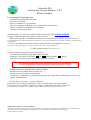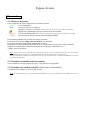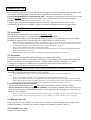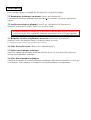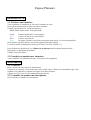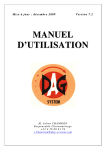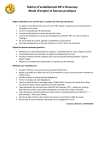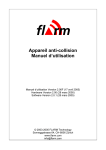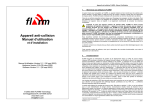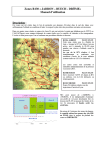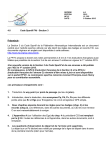Download www.acaia.fr-mode d`emploi V4.3
Transcript
Aéroclub AIA Gestion des vols par Internet –V4.3 Mode d’emploi. Les principales fonctions sont : Visualiser la disponibilité de la flotte. Gérer les réservations. Saisir et consulter les vols effectués. Gérer les remarques techniques et les avitaillements en carburant. Saisir et consulter les intentions de vol planeur Visualiser des messages flash. Accès au site : Le site est accessible depuis Internet sur l’URL www.acaia.fr La page d’identification vous permet de vous connecter. Entrez votre pseudo (vos initiales par défaut) et votre mot de passe (secret à la première connexion) Cette identification est indispensable afin de n'autoriser l’accès qu'aux membres de l’ACAIA, et à définir vos droits dans l’application. Lors de la première connexion, saisissez un mot de passe qui remplacera « secret ». Vous pourrez plus tard changer votre mot de passe (allez dans "Autres fonctions"). *** Mot de passe perdu ? Voir § 4.4 *** Une fois connecté, la page d'accueil vous permet : Consulter un éventuel message flash à porté générale Visualiser l’état actuel de la flotte ( OK Limite potentiel Visualiser le potentiel restant des aéronefs, le motif des arrêts. Arrêté) Le potentiel restant d'un avion, affiché sur le site, n'est qu'indicatif. La seule information valable est celle du carnet de route de l'avion. Accéder aux menus des différentes actions possibles. Accéder à des sites utiles (météo, notam, etc…) Accéder au mode d’emploi (le parachute). Consulter les coordonnées des instructeurs du club, des responsables techniques par avion, et des équipes de maintenance. Il existe deux « espaces » : Avions et Planeurs. En fonction de votre activité principale, vous êtes dirigé dans votre espace préféré. Pour passer de l’un à l’autre, cliquez sur l’image en haut à droite de la page d’accueil. Vous pouvez aussi modifier votre activité principale dans vos informations personnelles (§ 4.2). Modifications depuis la version précédente : Ajout des fonctions relatives à la saisie et la consultation des remarques techniques ; inscription aux « jeudis du club » ; surveillance des dates de validités ; commentaires sur réservations. Rectifications de mise en page. Fait par GP le 9/11/2011 Espace Avions 1 Réservations 1.1. Réserver un avion : Vous visualisez les réservations pour la semaine en cours Vert : avion disponible Bleu : vous avez réservé ce créneau. Jaune : un pilote a réservé ce créneau. (Passez la souris sur la zone jaune pour voir l’auteur) Signale un commentaire posé par l’auteur de la réservation. Rouge : l’avion est indisponible (passez la souris sur la zone rouge pour voir l’auteur et le motif) Marron : une réservation existe pour un avion en indisponibilité. Des boutons permettent d’accéder aux autres semaines. Pour réserver un avion, cliquez sur son nom le jour souhaité : Lisez un éventuel message flash concernant cet avion. Renseignez les dates et heures de début et fin, et l'instructeur si vous devez volez en double. Ajoutez un commentaire si besoin (recherche de coéquipiers, destination, etc…) Validez votre réservation. Nota : Si vous avez réservé un avion avant qu'il ne soit arrêté, votre réservation reste active au cas où l'avion redevient disponible. De même il est possible de prendre une réservation sur un avion arrêté. Il n'y a pas de date de remise en service prévue, car on ne peut jamais savoir à l'avance les difficultés rencontées en cours de maintenance. 1.2 Consulter ou annuler une réservation Vous visualisez vos réservations en cours. Vous pouvez les supprimer. 1.3 Consulter vos rendez-vous DC (réservé aux "instructeurs") Un tableau vous affiche vos vols en DC prévus. Nota : En tant qu'instructeur, vous avez aussi la possibilité de réserver et d’annuler un vol en DC pour un de vos élèves. 2 Registre des vols Cette fonction remplace la tenue du registre des vols papier. Elle doit légalement être renseignée afin de connaître l'utilisation des aéronefs du club, et permettra l'établissement de vos factures. En cas d'indisponibilité de l'ordinateur du club : renseignez le registre papier qui ne doit être qu'un moyen de secours, et saisissez dès que possible votre vol depuis chez vous (ou tout autre poste Internet). Si vous n'y parvenez pas, avertissez G Pouey ; voir § 4.4). Lorsque vous effectuez une navigation (hors vol local avec départ et retour sur LFLC) il est recommandé de saisir un vol (départ + retour) par branche (identique au carnet de route avion). Vérifiez que c'est bien vous qui êtes connecté, avant de saisir un vol. 2.1 Au départ Renseignez tous les paramètres du vol projeté avant de partir. Si vous partez pour un Nav, indiquez la destination de la 1ere branche. Indiquez toujours l'heure prévue de retour de l'avion au club (si vous n'avez pas fait de réservation préalable, le système réserve l'avion pour vous jusqu'à l'heure de retour prévue). Une surveillance effectuée sur vos dates de validités licence et visite médicale. Un message vous prévient (en bleu) 2 mois avant la date d'expiration. Lorsque la date est dépassée, ou non renseignée, un message (en rouge) vous demande de ne plus voler. Pour mettre à jour vos dates de validités, voir § 4.2. Le système interdit la saisie d'un vol sur un avion arrêté. Vous êtes avertis si l'avion est réservé durant la période déclarée du vol. Vous pouvez cependant confirmez votre vol en revalidant votre saisie. Un écran vous informe des dernières remarques techniques enregistrées sur votre avion. 2.2 Au retour Renseignez tous les paramètres du vol effectué puis cliquez sur [Valider]. Le champ « compte club » n’est à mettre à [Oui] que si vous effectuez un vol au profit du club (non facturé : vol d’essai, de convoyage, baptême…). Mettre dans le champ « remarques » le motif. Le temps de vol doit être le même que sur le carnet de route avion et votre carnet de vol. Il est utilisé pour calculer le potentiel restant des avions. Attention : une fois validé, vous ne pourrez plus modifier les données de votre vol. Si vous avez avitaillé du carburant, et/ou une remarque technique à formuler, un deuxième écran vous demande les renseignements nécessaires, puis [création]. Si vous vous êtes trompé, et que vous n’avez pas pris de carburant, cliquez sur [Annulation]. Et si… Un vol enregistré "Au départ" ne s’est pas réalisé, cliquez sur le bouton [Annuler vol !]. Vous avez avitaillé, mais vous n’avez jamais décollé : dans l’écran de saisie « Au retour », laissez le champ saisie carburant sur [Oui] puis cliquez sur [Annuler vol !] ; puis dans l’écran suivant, enregistrez le carburant pris. Vous avez commis une erreur dans la saisie et validé le vol, contactez G Pouey (voir § 4.4) Lorsque le potentiel avion est dépassé : - L'avion est automatiquement mis "Potentiel épuisé" dans le tableau d'état de la flotte. - MAIS vous devez avertir le responsable technique, seul habilité à arrêter officiellement l'avion. - Tant que l'avion n'est pas officiellement arrêté, il reste disponible dans le registre de réservation, et pour les vols au départ. Les vols enregistrés seront toujours facturés au nom du pilote. Cependant, vous pouvez partager les frais avec un autre membre du club. Le partage des frais se fera à l’amiable, le club ne refacturant pas ces partages. 2.3 Registre des vols Pour consulter les vols effectués et en cours. Les « mécanos », peuvent apporter une réponse à une remarque technique, formulée par un pilote (cliquer sur le bouton « burette d’huile »). 2.4 Consulter vos vols Comme son nom l'indique… 3 Maintenance Cette rubrique regroupe l’ensemble des fonctions liées à la gestion technique. 3.1 Remarques techniques en attente (réservé aux "mécaniciens") Liste toutes les remarques techniques non répondues. Les « mécanos » peuvent y apporter une réponse. 3.2 Arrêter un avion (ou planeur) (réservé aux "mécaniciens" & "instructeurs") Saisissez l’avion à arrêter, la date, l'heure, et le motif de l’arrêt. Pour les membres « ordinaires », si vous détectez une anomalie majeure sur un avion Avertissez au plus tôt le responsable technique qui arrêtera l’avion s’il le juge opportun. 3.3 Remettre en avion (ou planeur) en service (réservé aux "mécaniciens") Saisissez l’avion, son potentiel restant, et la date de remise en service. Le potentiel de l'avion avant son arrêt est indiqué pour mémoire. 3.4 Liste des arrêts avion. (Réservé aux "administrateurs") 3.5 Saisir une remarque technique Vous avez constaté une anomalie, même sans effectuer de vol, ou vous désirez faire passer un message aux responsables techniques. 3.6 Liste des remarques techniques Vous pouvez consulter ici la liste des remarques techniques. Sélectionnez la période, et l’avion qui vous intéresse. Vous visualisez les remarques et les réponses données correspondantes. Espace Planeurs 1 Intentions de vol 1.1. Déclarer une intention : Vous visualisez les intentions de vol pour la semaine en cours Des boutons permettent d’accéder aux autres semaines. Chaque jour est divisé en 3 créneaux horaires : Matin, début d’après-midi, fin d’après-midi. [vide] : Aucune intention de vol enregistrée. Bleu : 1 pilote est inscrit sur cette période. Bleu : 2 pilotes sont inscrits. Vert : Au moins 2 pilotes et un pilote remorqueur sont inscrit. Les vols sont possibles Si des pilotes sont déjà inscrits, leurs noms apparaissent dans la plage. Lisez d’éventuels commentaires postés par d’autres vélivoles ; bouton [ ? ]. Pour déclarer une intention de vol, cliquez sur le planeur dans la tranche horaire désirée : Renseignez les paramètres demandés. Validez votre réservation. 1.2 Consulter ou annuler mes intentions Vous visualisez vos intentions en cours. Vous pouvez les supprimer. 2 Maintenance 2.1. S’inscrire : Pour s’inscrire sur une séance de maintenance. Cliquer sur la « burette » de la séance que vous voulez assurer. Entrez les commentaires que vous souhaitez, en particulier le planeur sur lequel vous allez travailler. Cliquez sur le [?] pour voir les commentaires des inscrits. 2.2. Consulter ou annuler mes inscriptions : Pour consulter ou annuler ses inscriptions… Fonctions communes aux deux activités 4 Autres fonctions 4.1 Permanences aux « Jeudis du club » Vous pouvez vous inscrire pour assurer la permanence à un « jeudi du club ». 4.2 MAJ Informations personnelles C’est ici que vous définissez votre activité principale (avions ou planeurs) Renseignez obligatoirement vos dates de validités licence et médicale. Si vous le souhaitez, renseignez les autres informations personnelles. Seules vos cordonnées téléphoniques et adresse mails seront publiées sur le site. Les autres informations ne seront visibles que par vous, et les membres du bureau. Nota : les 5 premiers champs sont modifiables uniquement par les "administrateurs". 4.3 Liste des membres Vous permet de retrouver les coordonnées des membres du club. 4.4 Changer le mot de passe à votre convenance. Si vous avez perdu votre mot de passe, Enregistrez votre vol en vous connectant CA - mot de passe avion Clément Ader ;-) Demandez au plus tôt la rectification des données, et la réinitialisation du mot de passe à : Gérard Pouey tel AIA : 04 73 42 44 29 Perso : 06 82 18 64 59 Mail AIA : [email protected] Perso : [email protected] 4.5 Bilans carburant Vous pouvez consulter ici la liste des avitaillements effectués, triés par nature, par avion, par date. 4.6 Mettre à jour messages Flash : (réservée aux "administrateurs" et "mécaniciens") Il existe un message flash à portée générale (page d'accueil), et un par avion. Vous visualisez les messages en cours. Vous pouvez les modifier ou les supprimer. Vous pouvez créer un nouveau message : dans ce cas saisissez le destinataire (accueil ou avion), le texte du message, sa date de validité. 4.7 Gérer le site : (réservé aux "administrateurs") - Gestion de la liste des membres, leurs privilèges. - Gérer les aéronefs (Ajout / MàJ /Suppression). - Affichage et export d'états sur les vols et les avitaillements. - Saisir des vols : permet la saisie (pour le compte d’un membre) ou la correction d'un vol.